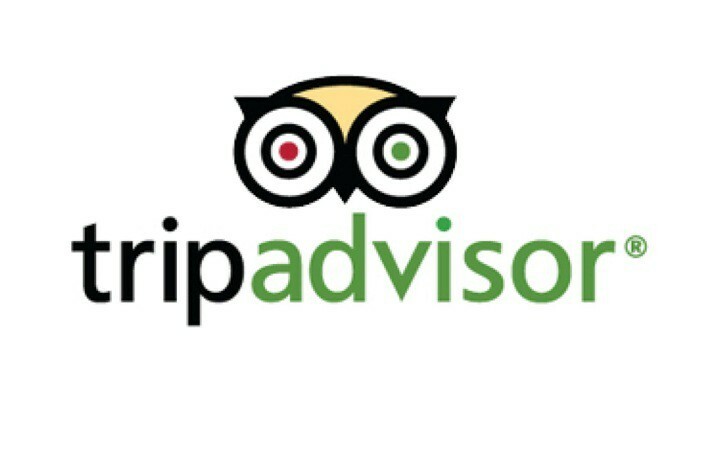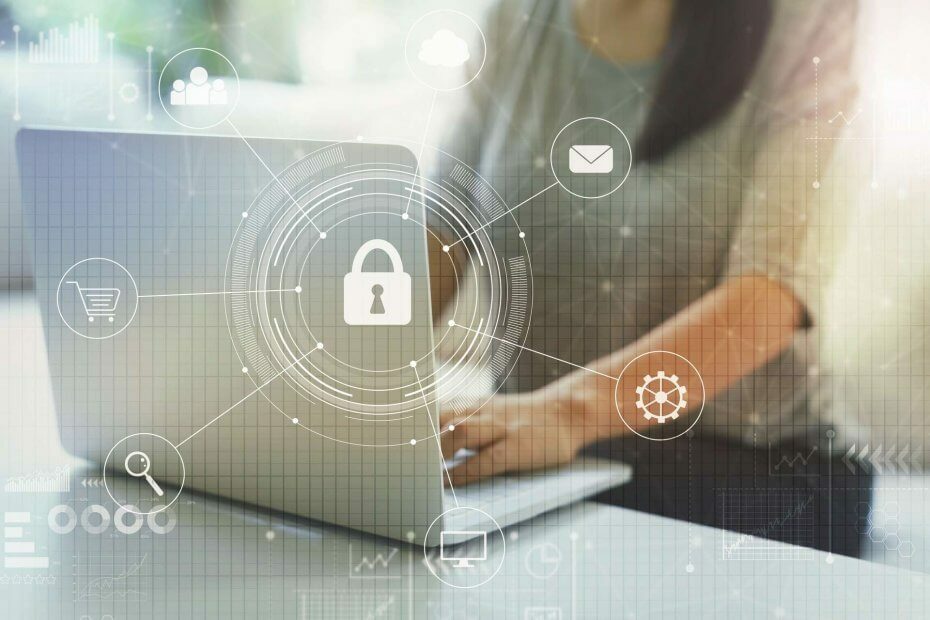
Это программное обеспечение будет поддерживать ваши драйверы в рабочем состоянии, тем самым защищая вас от распространенных компьютерных ошибок и сбоев оборудования. Проверьте все свои драйверы сейчас за 3 простых шага:
- Скачать DriverFix (проверенный файл загрузки).
- Нажмите Начать сканирование найти все проблемные драйверы.
- Нажмите Обновите драйверы чтобы получить новые версии и избежать сбоев в работе системы.
- DriverFix был загружен 0 читатели в этом месяце.
Интернет - отличный источник информации, но в то же время он может быть весьма вредным. В Интернете существует множество потенциальных угроз, и если вы хотите защитить членов своей семьи в Интернете, вы можете узнать больше о Microsoft. Семейная безопасность на Windows 10.
Что такое семейная безопасность Microsoft и как она работает?
Некоторое время у Microsoft были инструменты семейной безопасности, и первая версия этого инструмента была выпущена в 2006 году как закрытая бета-версия. Первым названием этого программного обеспечения было Windows Live OneCare Family, но в 2009 году оно было переименовано в Windows Live Family Safety. В 2010 году в систему была добавлена семейная безопасность Windows Live 2011.
Основы Windows Live 2011.В 2012 году Microsoft изменила название этого инструмента на Microsoft Family Safety и добавила семейную безопасность в качестве основного компонента в Windows 8. В 2015 году Microsoft снова изменила название инструмента, назвав его Microsoft Family Features. Как и в Windows 8, Microsoft сохранила семейные функции в качестве основного компонента Windows 10.
Как видите, инструмент Microsoft Family Safety официально интегрирован в Windows 10, и вы можете легко использовать его для защиты членов вашей семьи от вредоносных веб-сайтов.
Чтобы использовать Семейную безопасность в Windows 10, вам необходимо сделать следующее:
- Открой Приложение настроек.
- Перейти к Учетные записи> Семья и другие пользователи. Нажмите Добавить члена семьи.
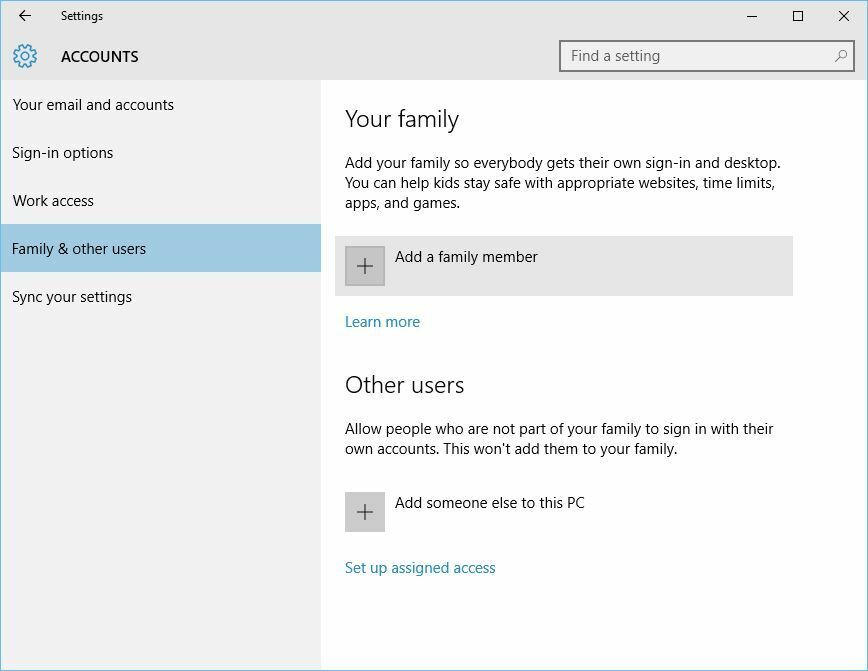
- Выбирать Добавить дочерний вариант и введите адрес электронной почты этого пользователя. Чтобы использовать Семейную безопасность в Windows 10, и вы, и члены вашей семьи должны иметь учетные записи Microsoft. После ввода адреса электронной почты щелкните значок Следующий кнопка.
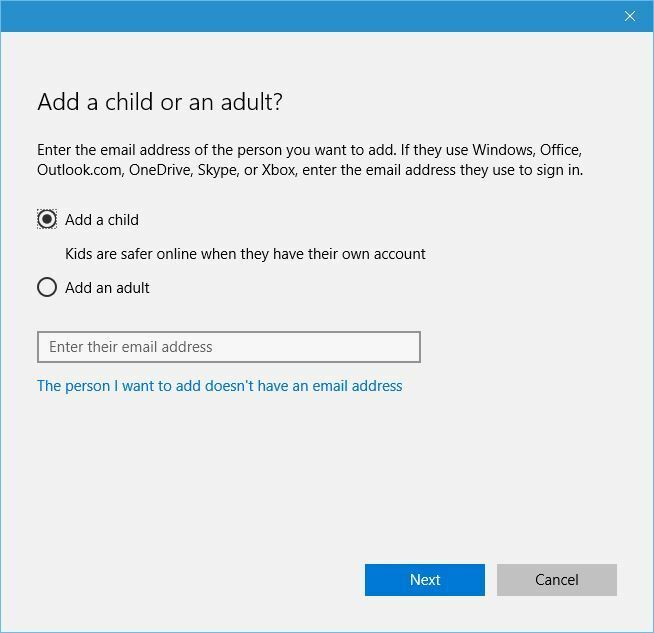
- Щелкните значок Подтверждать кнопка.
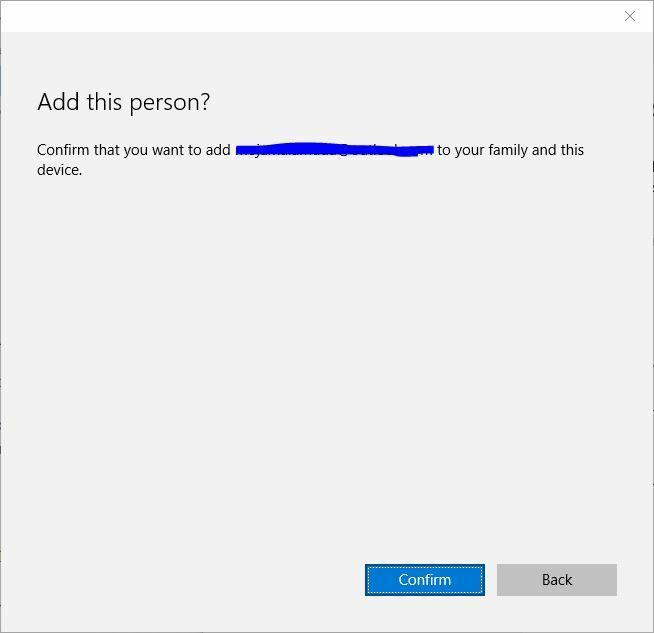
- Чтобы включить Семейную безопасность, новый пользователь должен принять ваш запрос. Для этого этому пользователю необходимо проверить свою электронную почту и принять ваше приглашение, открыв письмо с приглашением и нажав Принять приглашение.
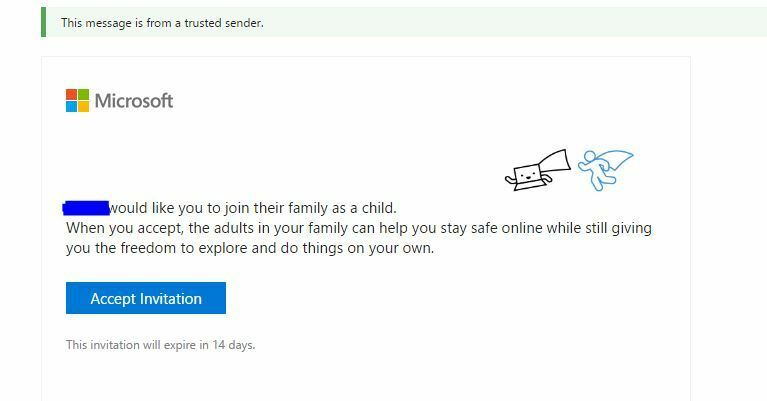
- Откроется новая вкладка браузера, в которой вы узнаете, что для вас делает семейная безопасность. Нажмите Авторизуйтесь и присоединяйтесь.
- После этого вы получите уведомление о том, что к вашей семье присоединился новый человек.
- ЧИТАЙТЕ ТАКЖЕ: Кортана теперь имеет функцию поиска семьи для пользователей Windows 10
После добавления нового члена семьи вы можете изменить его настройки, выполнив следующие действия:
- Откройте приложение "Настройки" и перейдите в Семья и другие пользователи.
- Нажмите Управляйте семейными настройками онлайн.
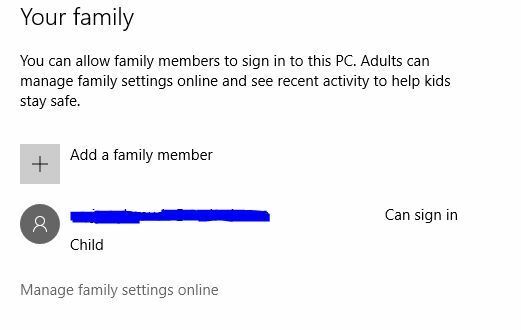
Откроется новое окно браузера, в котором вы сможете изменять различные настройки, связанные с семейными учетными записями.
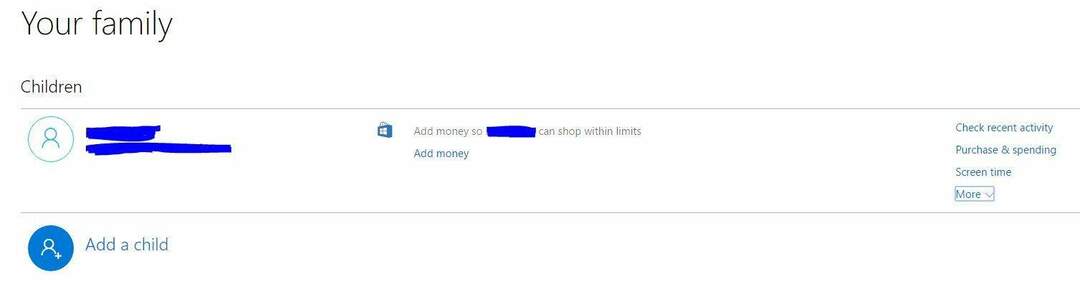
Первый вариант - это недавние действия, и с помощью этого параметра вы можете просматривать действия в Интернете для дочерней учетной записи. Фактически, вы даже можете получать еженедельные электронные письма с подробным отчетом об активности вашего ребенка в Интернете. Имейте в виду, что эта функция работает только в Microsoft Edge или же Internet Explorer, поскольку сторонние веб-браузеры не поддерживаются.
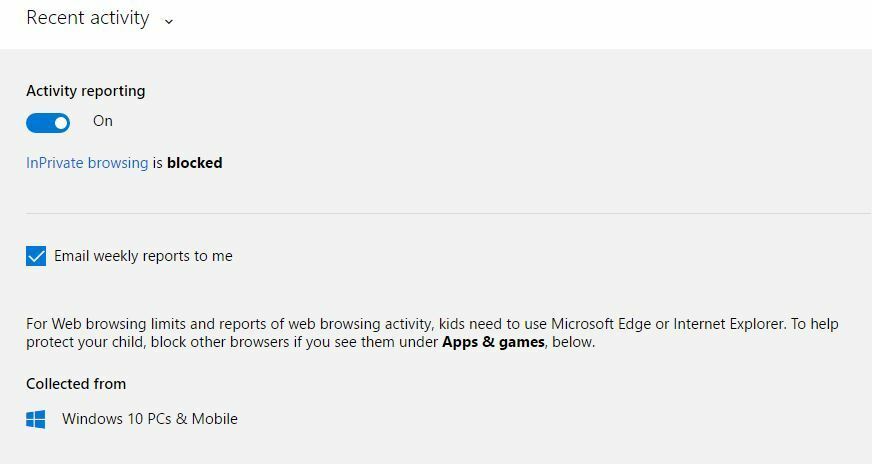
Следующая функция - просмотр веб-страниц, и вы можете использовать эту функцию, чтобы заблокировать неприемлемый контент из результатов поиска. Кроме того, вы также можете заблокировать определенные веб-сайты или разрешить доступ только к определенным веб-сайтам.

Функция приложений, игр и мультимедиа блокирует фильмы и игры для взрослых, чтобы ваш ребенок не мог загрузить их из Магазина Windows. При желании вы даже можете установить возрастные ограничения для контента, который ваш ребенок может скачивать с Магазин Windows.
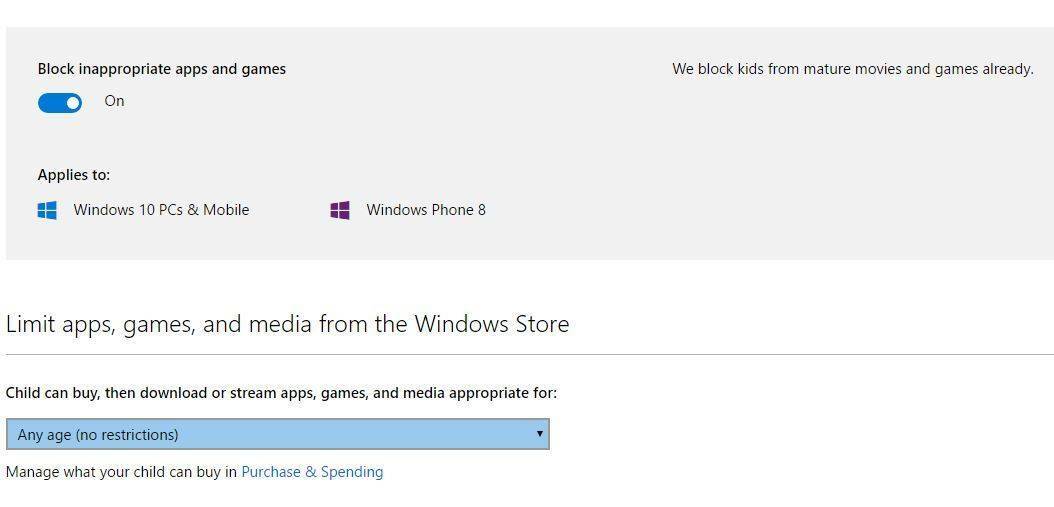
Следующая опция - «Экранное время», и с ее помощью вы можете установить ограничения на использование компьютера. Например, вы можете установить определенные временные рамки для дней недели и даже установить ограничения для ежедневного использования компьютера.
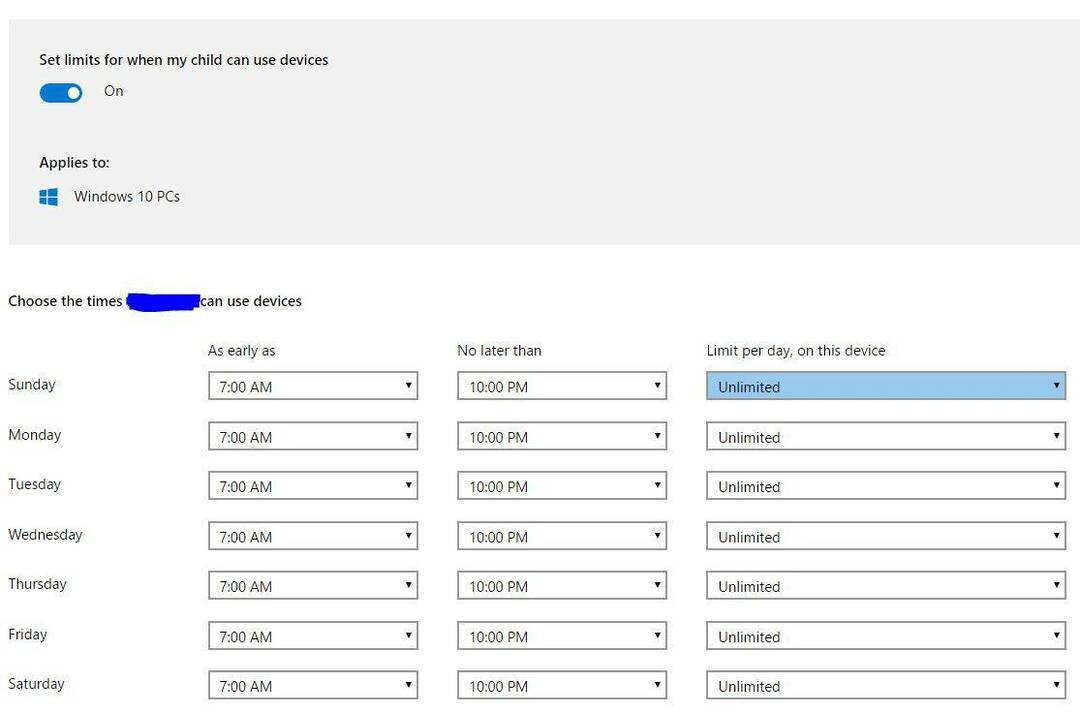
Вариант покупки и расходования позволяет вам добавить определенную сумму денег на счет ребенка, что позволит ему покупать продукты в Windows и Xbox Store. Фактически, вы даже можете видеть все покупки за последние 90 дней, поэтому вы всегда можете отслеживать расходы своего ребенка. Если вы хотите быть внимательнее, есть опция, которая будет уведомлять вас каждый раз, когда ваш ребенок получает приложение или игру. Вы также можете разрешить ребенку получать только бесплатные приложения и игры или полностью заблокировать загрузку приложений и игр.
Последний вариант - «Найти ребенка», и с его помощью вы можете легко увидеть местонахождение ребенка на карте. Чтобы использовать эту функцию, вашему ребенку необходимо иметь Windows 10 Mobile устройство, и оно должно быть подписано на нем с его учетной записью Microsoft.
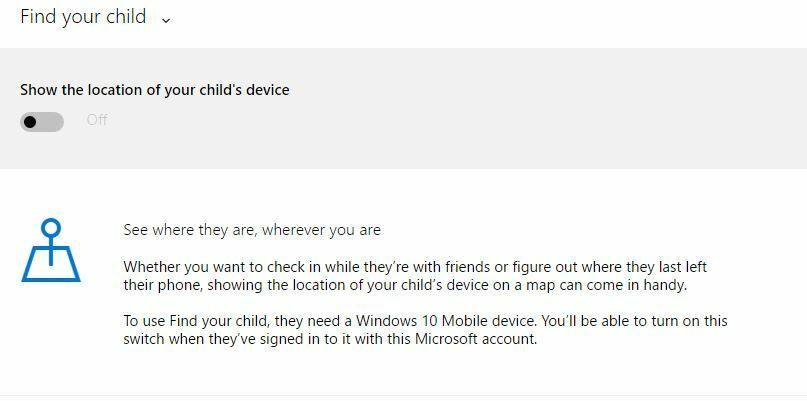
Семейная безопасность Microsoft может быть недоступна для загрузки, но поскольку большинство ее функций уже встроено в Windows 10, вы можете быстро и легко защитить своего ребенка в Интернете.
ЧИТАЙТЕ ТАКЖЕ:
- Загрузите и установите SyncToy в Windows 10
- Загрузите и установите Microsoft Money в Windows 10
- Исправлено: меню "Пуск" не работает для дочерней учетной записи.
- Как заблокировать веб-сайты в Microsoft Edge
- Лучшее программное обеспечение для защиты конфиденциальности Windows 10